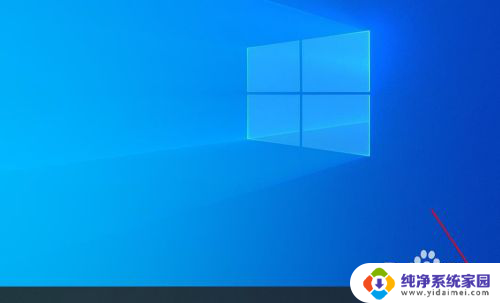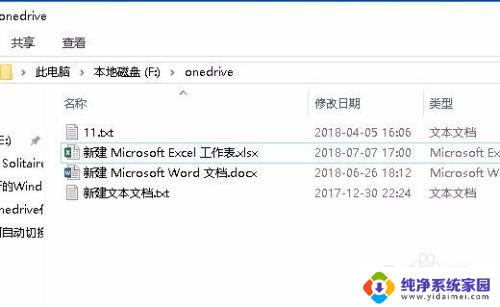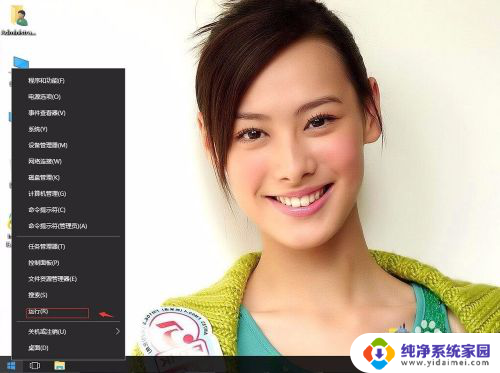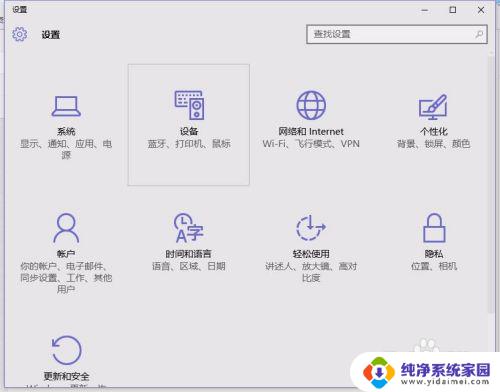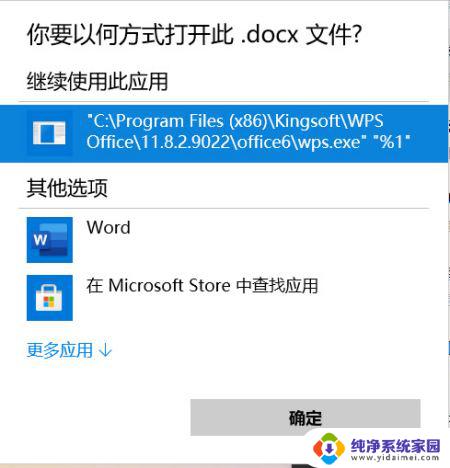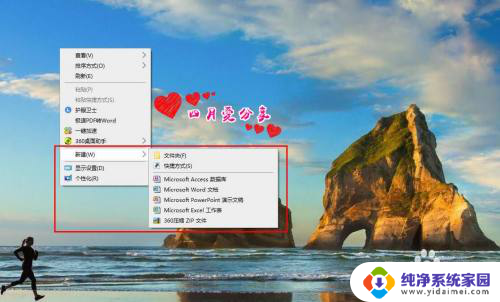win10的word文档怎么用 win10系统如何使用Word创建文档
更新时间:2023-10-20 17:44:56作者:yang
win10的word文档怎么用,在当今数字化时代,Word文档已经成为我们日常办公生活中不可或缺的工具,而随着Windows 10系统的普及,使用Word创建文档变得更加简便和高效。通过Win10系统,我们可以轻松打开Word应用程序,并且根据需要创建、编辑和格式化文档。无论是写作、制作表格还是设计演示文稿,Win10的Word文档都提供了丰富的功能和工具,让我们可以更加便捷地完成各种办公任务。接下来我们将深入了解Win10系统如何使用Word创建文档,掌握这些技巧,将为我们的工作带来极大的便利和效率。
具体步骤:
1.首先打开桌面。
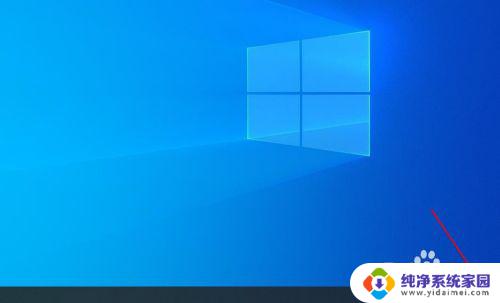
2.在桌面菜单栏找一下,右边有word文档。当是记住哦,不能在这里点击哦。
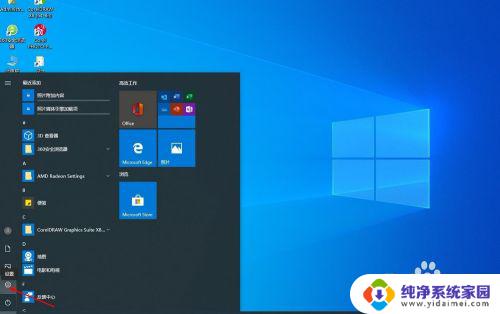
3.这是win10系统不好的地方。右击鼠标。
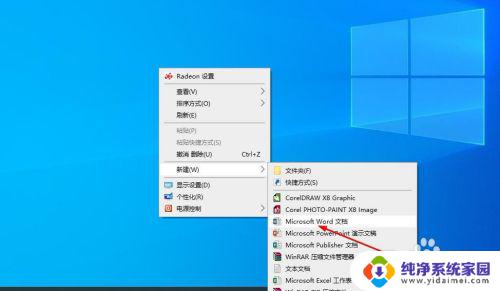
4.选择新建,右边展开会出现word文档。
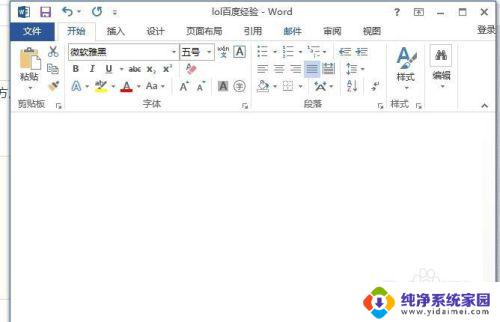
5.然后就可以使用我们习惯的word打字了。
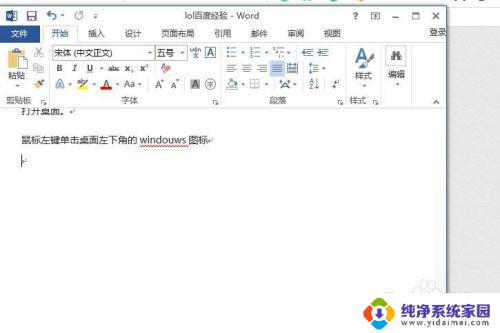
6.总结:win10和之前系统还是有点差异的,慢慢习惯吧。
以上就是如何在Win10中使用Word文档的全部内容,如果还有不清楚的用户,可以参考一下小编的步骤进行操作,希望能够对大家有所帮助。